Desactiva "Buscar mi iPhone" directamente
Para completar la información, comencemos con la solución más obvia y obvia: si necesita apagar Find my iphone y tienes el dispositivo para "desbloquear" a mano, todo lo que tienes que hacer es acceder al impostazioni iOS (presionando el ícono de ajustes en la pantalla de inicio) y primero seleccione el suyo nombre y luego la voz iCloud en el menú que aparece. Si está utilizando una versión de iOS anterior a la 10.3, después de ingresar la configuración, vaya directamente a iCloud.
En la pantalla que se abre, seleccione el icono Encuentra mi iPhone ubicado en la parte inferior y establezca la opción Encuentra mi iPhone su OFF. Finalmente, escriba la contraseña de su ID de Apple (o más bien, la contraseña de la ID de Apple que pertenece al propietario legítimo del teléfono) y presione el botón inhabilitar para completar la operación.
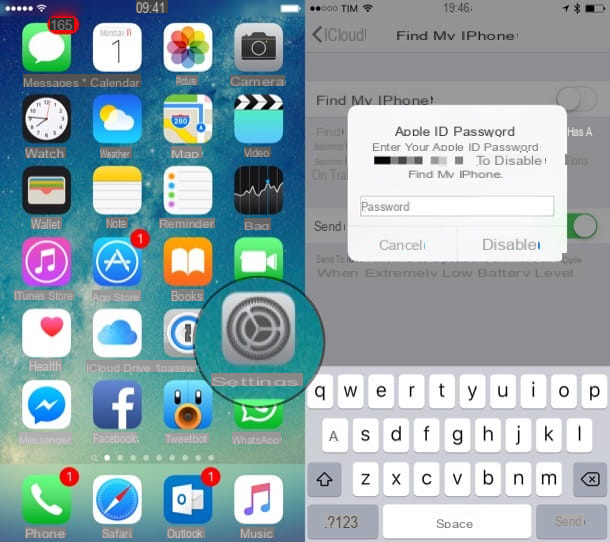
Desactivar "Buscar mi iPhone" de forma remota
Si ya vendió su "iPhone por" a un amigo o familiar que no está familiarizado con los medios tecnológicos, puede restaurarlo al estado de fábrica de forma remota (por lo tanto, sin tenerlo físicamente con usted) utilizando la función de reinicio remoto que ofrece Find mi servicio de iPhone.
Para usarlo, conéctese al sitio web de iCloud e inicie sesión con las credenciales de su ID de Apple (la misma registrada en el teléfono para restablecer). Luego haga clic en el icono Encuentra iPhone, espere a que aparezca el mapa con sus dispositivos Apple actualmente en línea y haga clic en el menú Todos los dispositivos que se encuentra en la parte superior.
En este punto, seleccione el iPhone para restaurar y haga clic en el icono Inicializar el iPhone presente en la caja que se abre. Por lo tanto, confirme su deseo de restaurar el dispositivo haciendo clic en el botón Inicializar y escriba la contraseña de su ID de Apple.
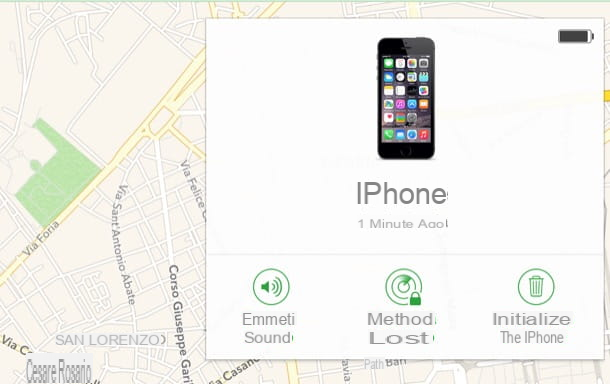
Luego presione el botón adelante, deje en blanco el campo relacionado con su número de teléfono (ya que no es un terminal perdido) y haga clic en adelante, final e OK para completar la operación.
Para finalizar, debes eliminar el dispositivo de tu cuenta de Apple. Luego haga clic en el botón Eliminar de Buscar mi iPhone (o Quitar de la cuenta) que aparece en la pantalla y listo: el teléfono que le dio a su amigo / familiar se formateará automáticamente en cuanto se conecte a Internet y así podrá configurarse como un nuevo dispositivo utilizando un ID de Apple diferente al suyo.
Si no se le pide que elimine el iPhone de su ID de Apple, proceda de la siguiente manera: conéctese al sitio para administrar los ID de Apple e inicie sesión con su cuenta (o más bien, con la cuenta vinculada al iPhone en el que ha desactivado "Buscar mi iphone".
Una vez que haya iniciado sesión, desplácese hacia abajo en la página con el resumen de su cuenta y acceda a la lista con todos los dispositivos asociados con su ID de Apple. Luego haga clic en el ícono de iPhone para eliminar, seleccione el elemento Quitar iPhone de la caja que se abre y listo.
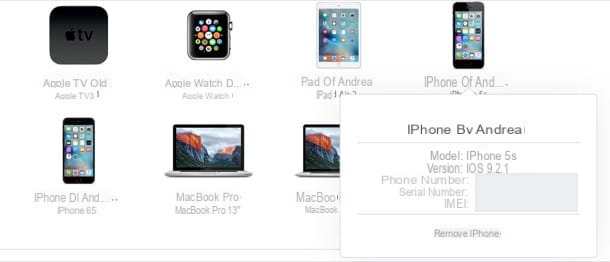
Los que acabo de mostrarle son las únicas formas legítimas de desactivar la función "Buscar mi iPhone" en los teléfonos inteligentes de Apple. Si en algún lugar encuentra supuestos programas de PC que le permiten apagar Find My iPhone, manténgase alejado: es casi seguro que son malware disfrazado de aplicaciones de piratería para iPhone. Para más información puede consultar el sitio web oficial de la empresa Cupertino.
En caso de dudas, puede volver a asociar un iPhone a su ID de Apple y luego reactivar el servicio "Buscar mi iPhone" en este último yendo al menú ajustes (o Configuración> iCloud si está utilizando una versión de iOS anterior a la 10.3) e iniciando sesión en su cuenta de Apple si es necesario. Cuando la operación esté completa, vaya al menú iCloud> Encuentra mi iPhone, ascender ON la palanca de la opción Encuentra mi iPhone y podrá volver a localizar el terminal de forma remota. No fue difícil, ¿verdad?
Cómo apagar Find My iPhone
























